ATRをもとにした練行足を表示するMT4インジケーター「Renko_v11」
更新日時:
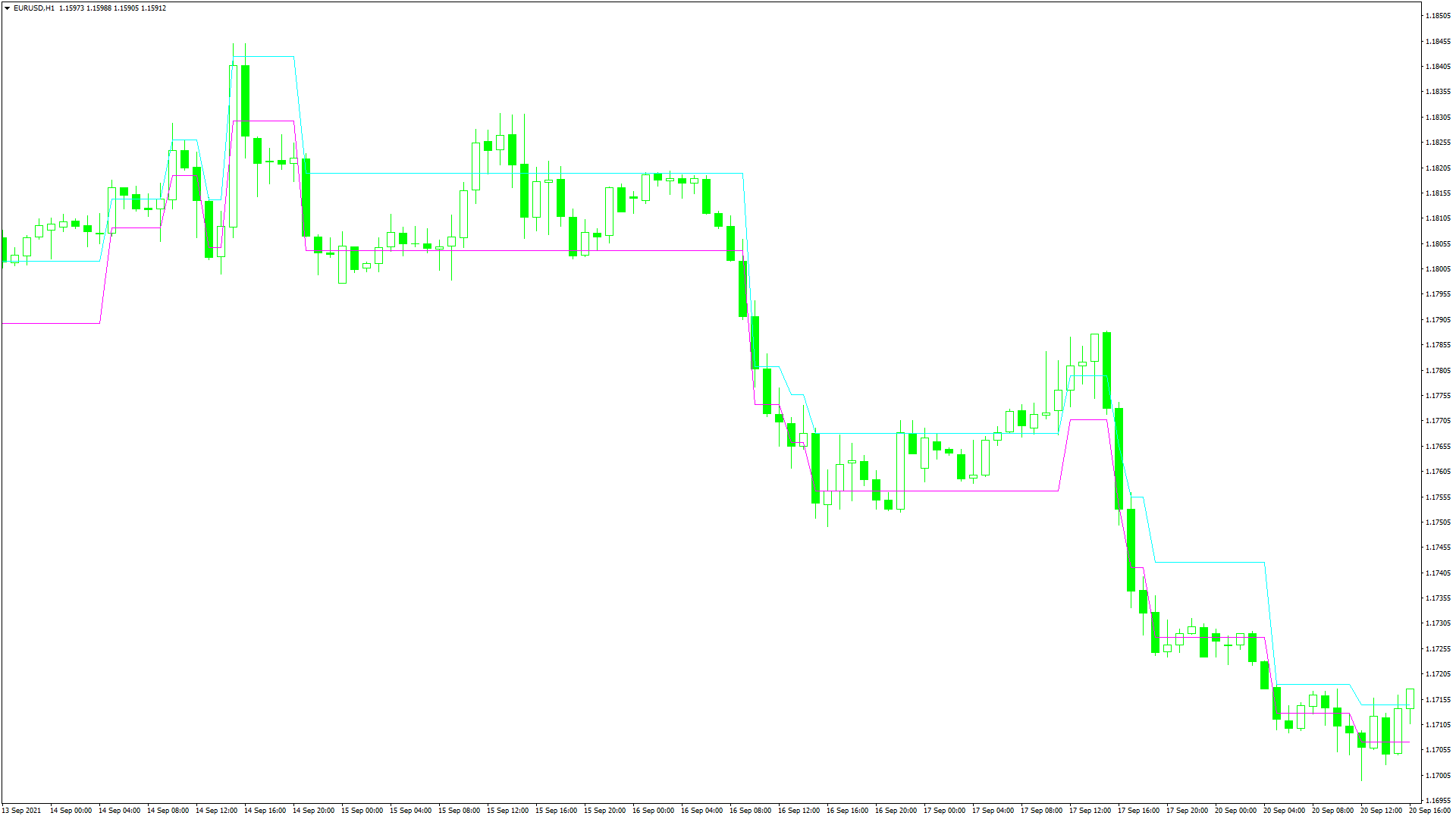
ノイズを取り除いた動きを表示してくれるインジケーターがあればと考えたことはないでしょうか。
「Renko_v11」は練行足のようなインジケーターで、次のような方に向いています。
ノイズを取り除いた動きを確認したい方
トレンドの方向を分析したい方
練行足を使用したことがある方
上記のような方のためにこの記事では、「Renko_v11」について解説します。
Renko_v11の概要
「Renko_v11」を起動すると、チャート上に2本のラインが表示されます。
赤紫色のラインは安値の平均、水色のラインは高値の平均を示しています。
「Renko_v11」は練行足のように、価格に一定の変化があった場合に表示が更新されます。
価格の変化が閾値より小さかった場合は、水平なラインを表示。
そのため、練行足とは異なり、ローソク足とインジケーターの時系列が一致します。
「Renko_v11」の閾値には、ATRが用いられています。
ただし、通常のATRのようにTRをもとに算出したものではなく、単純にローソク足の幅を平均したものです。
閾値は、ATRの2倍や3倍といった風に設定します。
閾値を変更する場合はパラメーターから挑戦しましょう。
レンジ相場や保ち合い相場で、水平なラインが表示されるので価格が向かっている方向を確認する際などに活用できます。
シンプルなインジケーターなので、パラメーターの設定を使い方で戸惑うことは少ないでしょう。
Renko_v11を表示する方法
まずはインジケーターを入手しましょう。下記リンクからダウンロードして下さい。
Renko_v11のダウンロード先は以下となります。
※幣サイトではなく別サイトへのリンクが開きます。
MT4のインジケーター追加(インストール)の手順を説明ページを作ってみました。追加(インストール)手順が分からないという方はご参考下さい。
Renko_v11のパラメーター解説
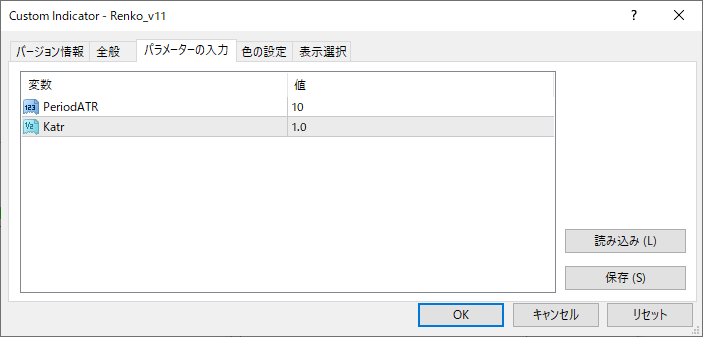
インジケーター挿入時または表示済みのインジケーターを右クリックで表示されるウィンドウの「パラメーターの入力」から設定できます。
「Renko_v11」のパラメーターは、ATRの算出期間を設定するための項目と、係数を設定するための項目で構成されています。
| 入力項目 | 入力内容 |
PeriodATR |
ATRの期間 初期値:10 ATRの算出期間を設定します。 |
Katr |
値幅 初期値:1.00 インジケーターの表示を更新する値幅の係数を設定します。 |
「PeriodATR」は、ATRの算出期間を設定するための項目です。
短い期間に設定すると短期的なレンジの平均がインジケーターに適用されます。
反対に、長い期間に設定すると長期的な平均が反映されます。
「Katr」は、ラインの表示を更新する閾値の係数を設定するための項目です。
1に設定した場合は、価格がATRの値以上に変化した時にラインの表示を更新します。
まとめ
「Renko_v11」について解説してきましたが、ポイントをまとめると以下のようになります。
練行足のように価格が一定以上変化した場合にラインの表示を更新する
値幅ではなくATRを閾値として使用
閾値はATRに係数を乗算して設定する
「Renko_v11」は、ノイズを取り除いた値動きを分析したい方に向いているインジケーターです。
トレンドの方向を確認したい場合などに、活用できるのではないでしょうか。

